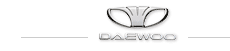KONFIGURACJA
KONTA POCZTOWEGO W PROGRAMIE OUTLOOK EXPRESS
5.5 / 6.0
1. Uruchamiamy program Outlook Express

2. Wybierz z głównego menu programu opcję "Narzędzia", a następnie
"Konta". Pojawi się okno zatytułowane "Konta internetowe"
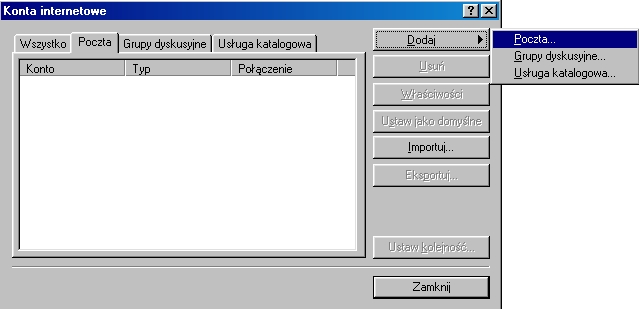
3. Wskaż zakładkę "Poczta" w oknie "Konta internetowe".
Wygląd okna ulegnie zmianie zgodnie z jego nowym kontekstem. Naciśnięcie
klawisza "Dodaj" a następnie wybranie z listy "poczta"
spowoduje ukazanie pierwszego okna kreatora połączeń internetowych zatytułowanego
"Imię i Nazwisko".
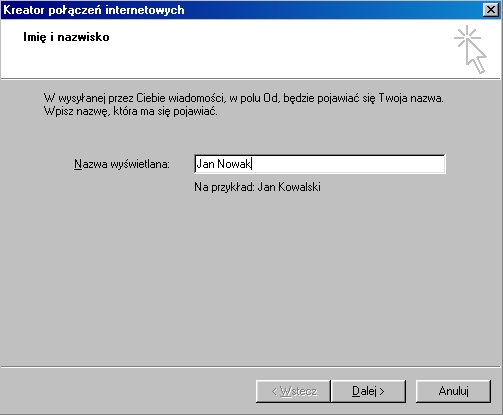
4. Wpisz swoje imię i nazwisko w pole "Nazwa wyświetlana" i
naciśnij klawisz "Dalej>". Ukaże się okno "Internetowy
adres e-mail".
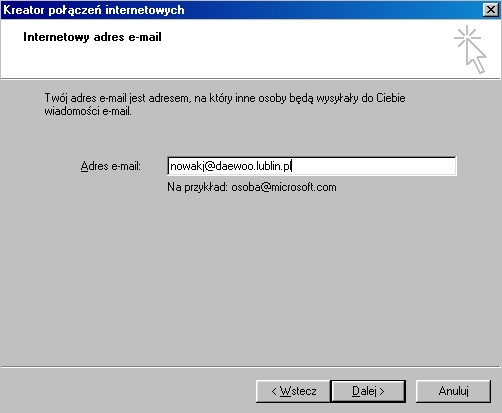
5. W polu "Adres e-mail" okna "Internetowy adres e-mail"
umieść swój adres poczty elektronicznej. Po naciśnęciu klawisza "Dalej>"
zostanie wyświetlone okno zatytułowane "Nazwy serwerów e-mail".
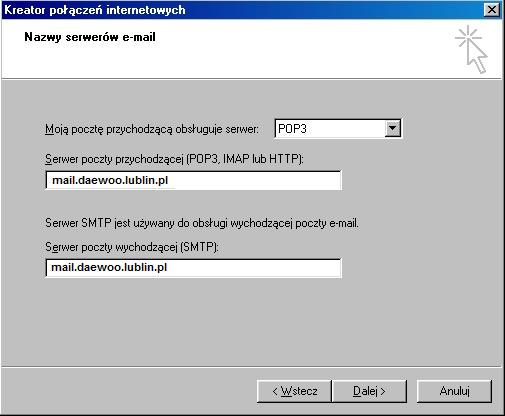
6. W oknie "Nazwy serwerow e-mail" wypełnij pole "Serwer
poczty przychodzącej (POP3, IMAPlub HTTP)" nazwą serwera pocztowego
(dla kont w MU DMP wpisz silvanos.daewoo.lublin.pl).
W polu "Serwer poczty wychodzącej SMTP" wpisz nazwę serwera
(dla kont w MU DMP wpisz silvanos.daewoo.lublin.pl) i
naciśnij klawisz "Dalej>". Pojawi się okno zatytułowane "Logowanie
poczty internetowej".
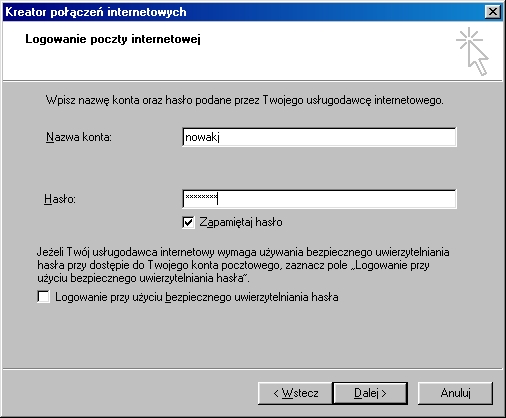
7. W polu "Nazwa konta" wpisz nazwę swojego konta, w polu "Hasło"
wpisz hasło do swojego konta (dane te znajdują się w certyfikacie otrzymanym
od administratora przy zakładaniu konta). Zaznaczenie pola "Zapamiętaj
hasło" spowoduje, że przy łączeniach z serwerem program nie będzie
pytał o hasło. Naciśnij klawisz "Dalej>". Pojawi się okno
zatytułowane "Gratulacje".
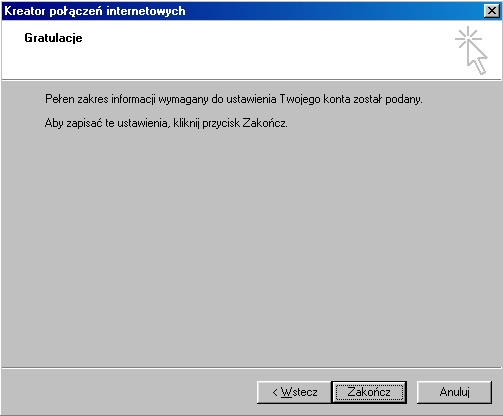
8. Naciśnij klawisz "Zakończ", by zatwierdzić wprowadzone dane
i powrócić do okna zatytułowanego "Konta internetowe".
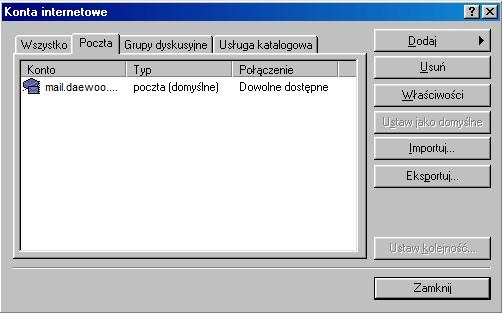
9. Po pomyślnym określeniu parametrów konta internetowego zamknij okno
"Konta internetowe" naciskając klawisz "Zamknij".
Ukaże się okno głowne programu Outlook Express.
|